Identifiera typsnitt som används i alla bilder!
Låt oss erkänna; vi stöter på nästan hundratals bilder med text på sociala nätverksplattformar varje dag. Visst är bilder med text bra för reklam, men ibland stöter vi på ett vackert nytt typsnitt och vet inte vad det är.
Så, hur hittar man typsnittet? Typsnittsjakt kan vara roligt, speciellt om du är intresserad av webbdesign eller fotoredigering. Det som är bra är att det finns massor av gratis webbverktyg som kan användas för att identifiera teckensnitt som används i vilken bild som helst.
Bästa metoderna för att identifiera teckensnitt som används i alla bilder eller bilder
Så i den här artikeln har vi beslutat att dela med oss av några bästa metoder för att identifiera teckensnitt som används i alla foton eller bilder. Så låt oss kolla in hur man identifierar teckensnitt i bilder gratis.
1. Använda Photoshop
Om du har Adobe Photoshop installerat på din dator kan du använda det för att identifiera teckensnitt som används i alla bilder på nolltid. Så här använder du Photoshop för att identifiera teckensnitt som används i ett foto.
Steg 1. Först och främst måste du ha photoshop öppnat på din enhet. När detta är gjort måste du öppna bildfilen från vilken du vill identifiera texten.
Steg 2. Välj markeringsverktyget och rita rutan runt texten som du vill identifiera i bilden. Efter att ha gjort det korrekta valet, gå till Typ> Matcha teckensnitt från menyn.
Steg 3. Detta kommer nu att utlösa photoshop för att visa dig typsnittet för texten du valde i bilden. Du kan till och med använda Typekit-teckensnitten för att identifiera dessa teckensnittsuppsättningar också.
Steg 4. Från de föreslagna teckensnitten från Photoshop kan du välja typ av typsnitt som du tycker är helt likt eller samma som teckensnittet på bilden.
Det är allt! Du är färdig. Så här kan du använda Photoshop för att identifiera teckensnitt som används i alla bilder.
2. Använda WhatFont (fontidentifierare chrome)
WhatFont är ett Google Chrome-tillägg som du kan använda för att identifiera teckensnitt på webbsidor. WhatFont ger det enklaste sättet att ta reda på typsnitten som används på en webbsida eller bild. Låt oss veta hur du använder appen WhatFont-teckensnittsidentifierare på Google Chrome.
Steg 1. Först och främst måste du besöka sidan WhatFont och klicka sedan på “Lägg till i Chrome”
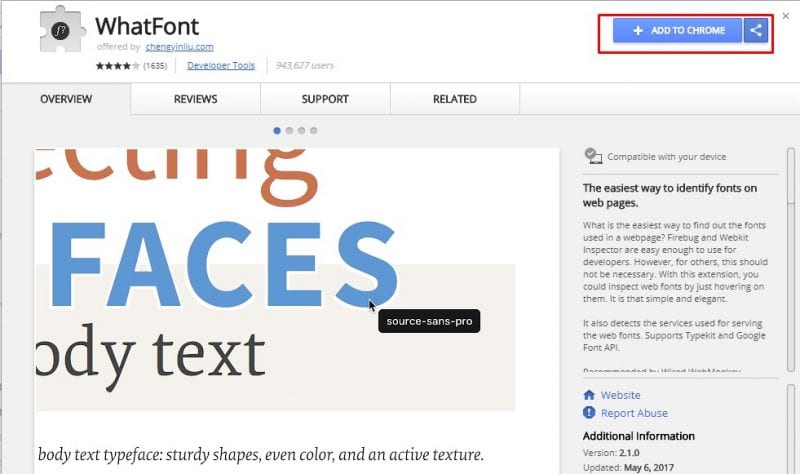
Steg 2. Nu kommer du att se en popup där du måste klicka på “Lägg till tillägg”.

Steg 3. När du har lagt till kommer du att få meddelandet och du kommer att se WhatFont-ikonen på fliken Bokmärke.
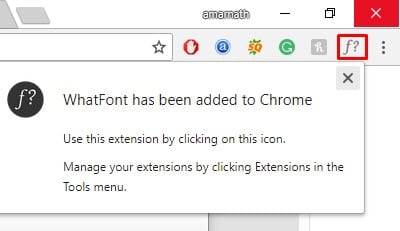
Steg 4. När du har lagt till öppnar du bilden vars teckensnitt du vill veta.

Steg 5. Klicka nu på WhatFont-ikonen och för markören till texten. Du kommer att se teckensnittsnamnet.

Det är allt; du är färdig! Så här kan du använda appen WhatFont font identifier för att identifiera teckensnitt som används i bilden.
Bästa webbverktyg för att identifiera ett teckensnitt (uppladdningsbild för teckensnittssökare)
Du kan till och med lita på att hitta webbplatser för att identifiera ett teckensnitt som används på vilken bild som helst. Du måste ladda upp bildfilen och webbplatserna för teckensnittssökare kommer att berätta teckensnittsnamnet. Förvänta dig dock inte en högre nivå av noggrannhet med dessa webbappar.
Nackdelen med Font finder-webbplatser är att de ofta blandar ihop två identiska typsnitt. Här är de bästa webbverktygen för att identifiera ett teckensnitt.
1. Vilken typsnitt
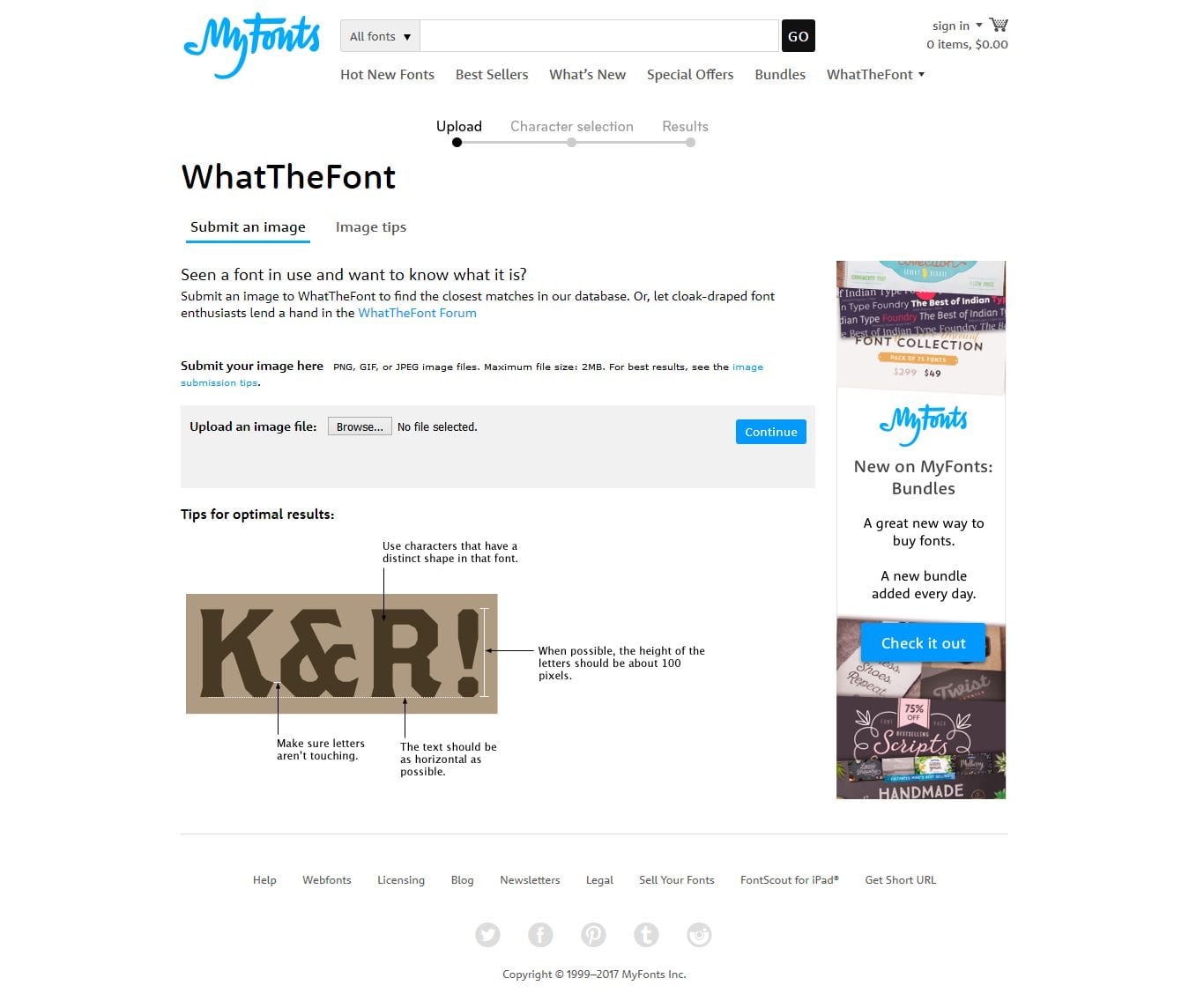
WhatTheFont är en av de bästa teckensnittsmatcherarna, som du kan besöka för att identifiera teckensnitt som används i alla bilder.
Webbgränssnittet tillåter användare att ladda upp bilden, och det listar omedelbart de använda typsnitten. Se dock till att ladda upp en bild av god kvalitet för att säkerställa bättre typsnittsidentifiering.
2. Font Ekorre
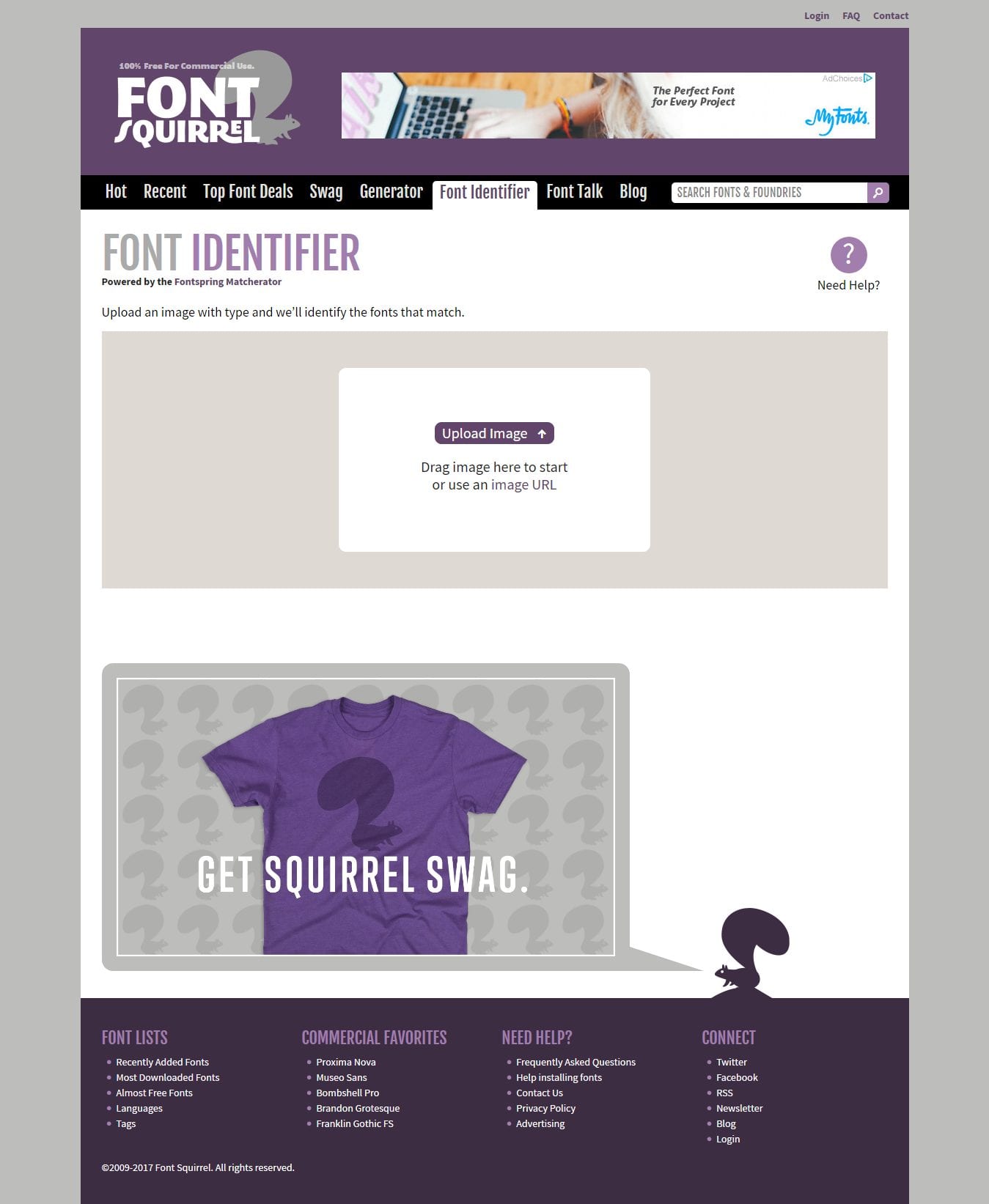
Font Squirrel är en annan bästa teckensnittsmatchare som låter användare identifiera teckensnitt som används i alla bilder.
Det fantastiska med Font Identifier är dess gränssnitt som ser rent och okomplicerat ut. Användare måste ladda upp en bild med typ, och den kommer omedelbart att berätta för dig typsnittet.
3. Fontspring
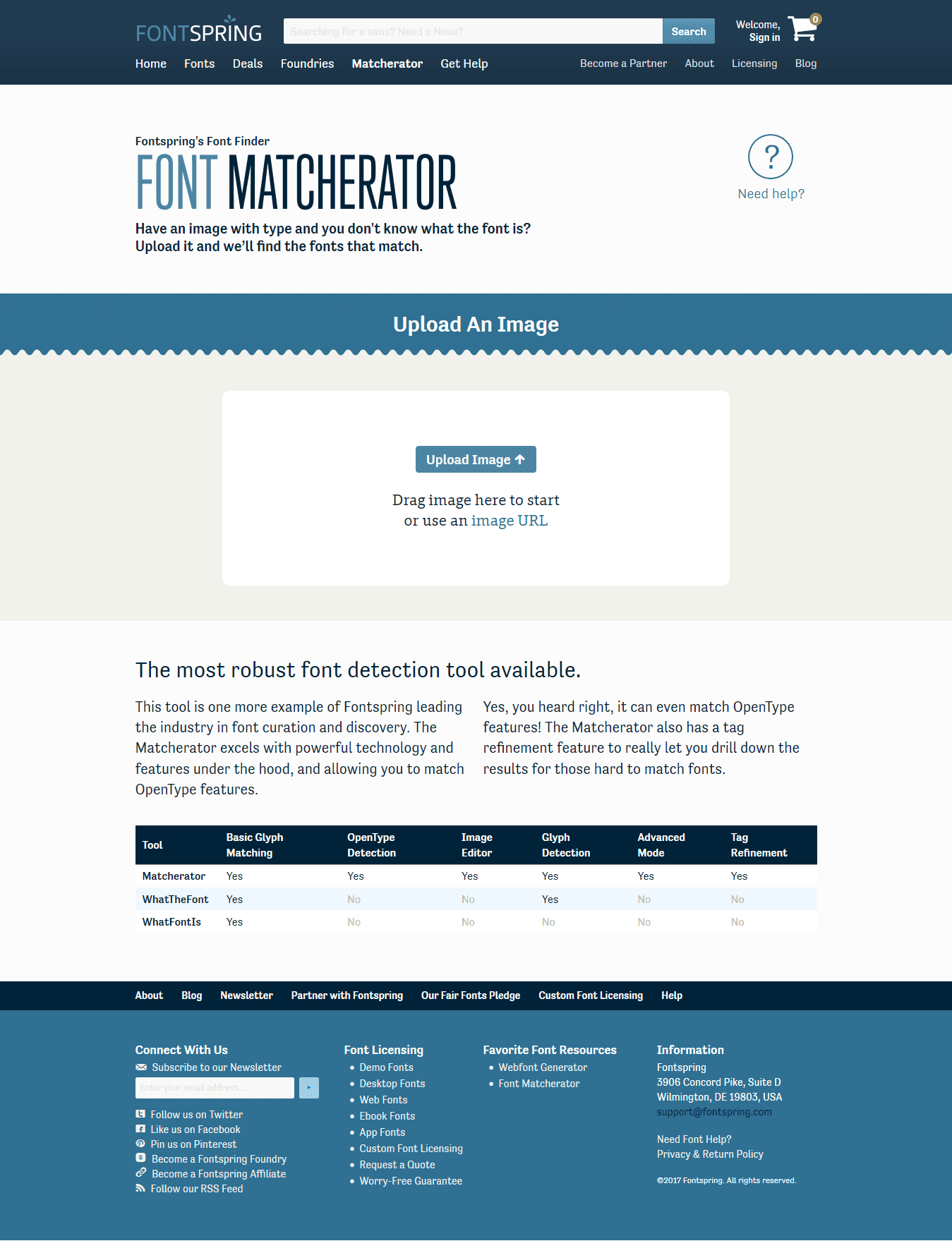
Fontspring är en annan typsnittsmatchare som är ganska lik Font Identifier. Webbgränssnittet är ganska rent, och du måste ladda upp en bild av god kvalitet för att känna till typsnitten.
Webbverktyget tar dock mycket tid under teckensnittsigenkänningsprocessen. Men den uppfyller nackdelarna med sina oslagna egenskaper för typsnittsigenkänning.
4. Vad typsnitt är
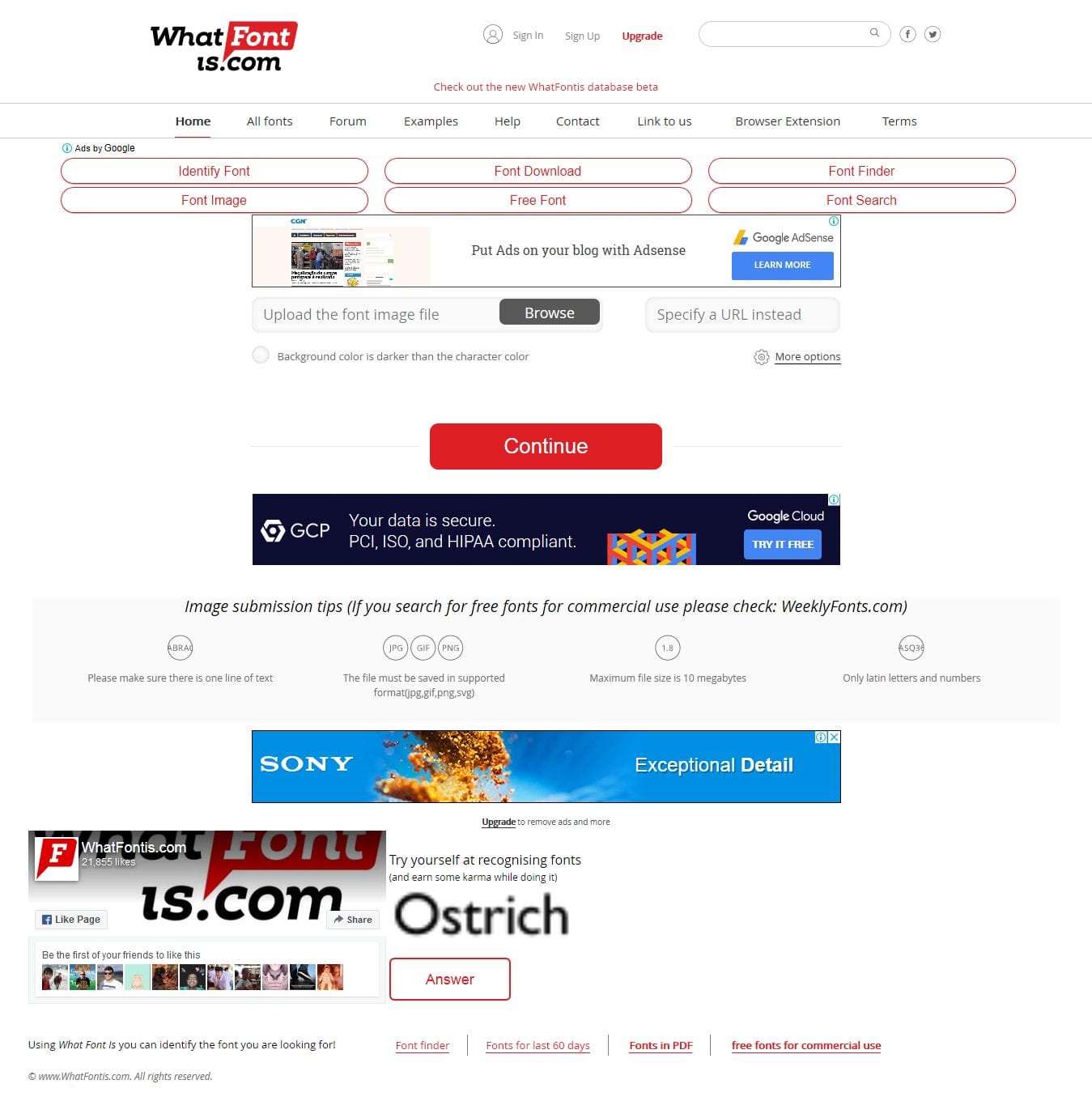
Som namnet säger, What Font tillåter användare att känna igen typsnitten som används i en bild. Webbgränssnittet ser lite skräppost ut jämfört med alla andra som nämns ovan på grund av annonserna som det visar.
Det är dock tillräckligt kapabelt att skanna och identifiera de teckensnitt som används i alla bildformat.
Så ovanstående handlar om hur man identifierar teckensnitt som används i vilken bild som helst. Jag hoppas att den här artikeln hjälpte dig! Dela det också med dina vänner. Om du känner till några andra metoder för att identifiera teckensnitt från en bild, låt oss veta det i kommentarsfältet nedan.